新手如何快速上手word?
在当今这个互联网发达的时代里,很多的用户们都会根据自己的需求来选择需要的软件工具进行使用。最常见的软件应该就是word这一款软件了,这款软件为我们打造了不少好用的功能,让我们可以在这里根据自己的使用需求来选择需要的工具进行使用。很多用户们在使用的时候,可能还不清楚该怎么使用这款软件,那么接下来就由小编为大家带来有关新手快速上手word的方法,如果你有需要的话可以一起来看看本篇文章了解一下哦!
今天给大家讲解一下word折叠文档文字。同学们在使用word文档的时候,有时候文档比较长,看起来不太方便,可不可以做成目录式的文档,方便于观看。下面给大家演示一下。·首先要选中标题,把鼠标单击这里,按住鼠标左键选中第一个标题。
·然后按住键盘左下角的ctrl键,把它移到下面,分别选中多个标题。
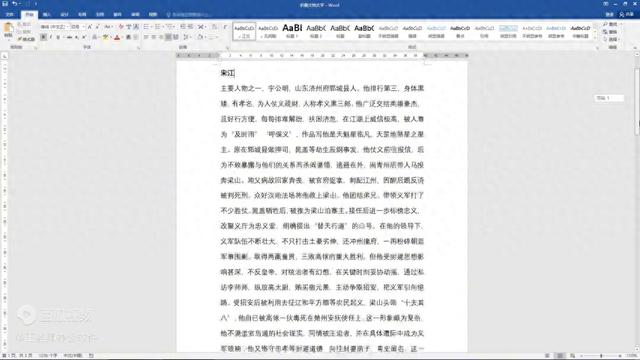
·选中以后左上角单击开始,右边可以选择标题一,单击一下,这样就会把选中部分统一设置为标题一的格式。
·然后在标题一上右键单击一下,选择修改,可以修改一下标题的格式。比方下面有字号,可以调为一号字,这里点一下大写的u,可以给它加上下划线。
·右边可以设置文档的颜色,比方设为蓝色,设置好以后单击确定,这样就会把选中部分设置为标题一的格式。
·设置好以后把鼠标移到选中区域里边,右键单击,选择展开折叠,这里边有折叠所有标题,可以单击一下,这样就可以把所有内容折叠起来,显示为目录的效果,单击一下。
·同学们看到了吧,如果想看某段文字,把鼠标单击一下名字左边的小箭头,看到了吗?这样可以显示这段文字。
·如果想显示所有内容,在选中区域里边右键单击,选择展开折叠里的展开所有标题,单击一下,这样会展开所有内容。
·同样的道理,在里边右键单击,选择展开折叠里的折叠所有标题,可以折叠所有内容,这样文档比较长的时候看起来比较方便。
同学们,这节课就讲到这里,下次课再见。
- 上一篇: 企业微信升级什么内容?
- 下一篇: 异度神剑3全英雄怎么解锁?
-

新手如何快速上手word?
立即下载
-

新手如何快速上手word?
立即下载
-

新手如何快速上手word?
立即下载
-

新手如何快速上手word?
立即下载
-

新手如何快速上手word?
立即下载
-

新手如何快速上手word?
立即下载
-

新手如何快速上手word?
立即下载
-

新手如何快速上手word?
立即下载
-

新手如何快速上手word?
立即下载
-

新手如何快速上手word?
立即下载
-

新手如何快速上手word?
立即下载
-

新手如何快速上手word?
立即下载
-

新手如何快速上手word?
立即下载
-

新手如何快速上手word?
立即下载
-

新手如何快速上手word?
立即下载
-

新手如何快速上手word?
立即下载
相关阅读
猜您喜欢
游戏排行
- 1
- 2
- 3
- 4
- 5
- 6
- 7
- 8
- 9
- 10






















